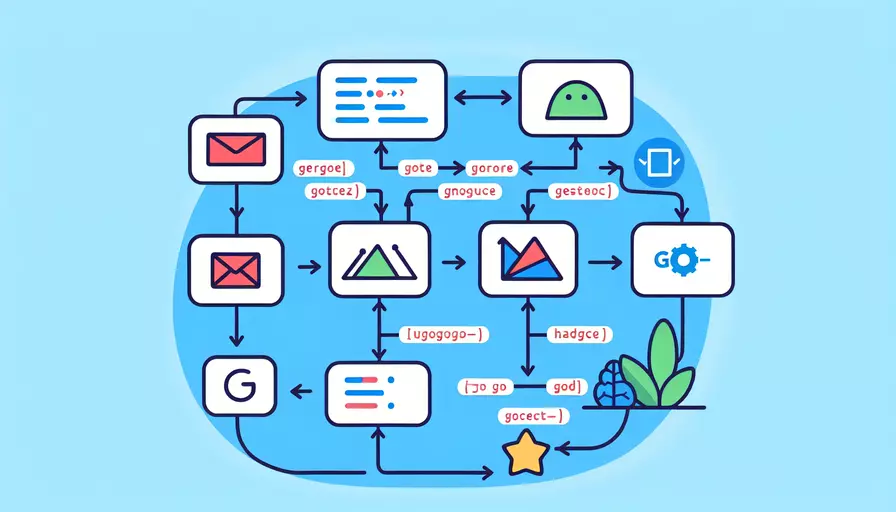
要运行Go语言源码,您需要依次完成以下步骤:1、安装Go环境;2、编写或获取Go源码文件;3、设置GOPATH和工作目录;4、编译并运行代码。安装Go环境是其中的重点。您可以从Go官方网站下载并安装适合您操作系统的Go版本。安装完成后,配置环境变量,验证安装是否成功。下面将详细介绍每一个步骤。
一、安装Go环境
要在您的计算机上运行Go语言源码,首先需要安装Go编程语言的环境。具体步骤如下:
- 下载Go安装包:访问Go官方网站,选择适合您操作系统的安装包进行下载。
- 安装Go:运行下载的安装包,按照提示完成安装。对于Windows用户,可以直接双击安装包进行安装;对于macOS用户,可以使用Homebrew安装:
brew install go;对于Linux用户,可以使用包管理器安装或手动安装。 - 配置环境变量:安装完成后,您需要配置环境变量。将Go的安装路径添加到系统的
PATH变量中。例如,在Windows系统中,可以在“系统属性” -> “高级系统设置” -> “环境变量”中进行配置;在macOS和Linux系统中,可以在~/.bash_profile、~/.zshrc或~/.bashrc文件中添加以下行:export PATH=$PATH:/usr/local/go/bin - 验证安装:打开终端或命令提示符,输入
go version,若输出Go的版本信息,则表示安装成功。
二、编写或获取Go源码文件
安装好Go环境后,您需要编写或获取Go源码文件。以下是一个简单的Go程序示例:
package main
import "fmt"
func main() {
fmt.Println("Hello, World!")
}
将上述代码保存为hello.go文件。您可以使用任何文本编辑器或集成开发环境(IDE)来编写Go代码,如VSCode、Sublime Text、GoLand等。
三、设置GOPATH和工作目录
在运行Go程序之前,您需要设置工作目录和GOPATH。GOPATH是Go的工作空间,用于存放Go的源码、包和可执行文件。
- 创建工作目录:在您的计算机上创建一个目录,用于存放Go项目。例如,创建目录
$HOME/go。 - 设置GOPATH:将创建的工作目录设置为GOPATH。在macOS和Linux系统中,可以在
~/.bash_profile、~/.zshrc或~/.bashrc文件中添加以下行:export GOPATH=$HOME/go在Windows系统中,可以在“系统属性” -> “高级系统设置” -> “环境变量”中进行配置,添加一个新的系统变量
GOPATH,值为您创建的工作目录路径。 - 设置工作目录:将您的项目目录设置为工作目录。在终端或命令提示符中导航到您的项目目录。例如:
cd $GOPATH/src/your_project
四、编译并运行代码
完成以上配置后,您可以编译并运行Go程序。以下是具体步骤:
- 编译代码:在终端或命令提示符中导航到包含Go源码文件的目录,输入以下命令编译代码:
go build hello.go这将生成一个可执行文件,文件名与源码文件名相同(在Windows系统中为
hello.exe,在macOS和Linux系统中为hello)。 - 运行可执行文件:输入以下命令运行生成的可执行文件:
./hello如果一切顺利,您将看到输出
Hello, World!。
五、背景信息和详细解释
为什么要安装Go环境?
Go语言是一种编译型语言,这意味着源代码需要经过编译过程生成可执行文件才能运行。Go编译器和工具链是运行Go程序的基础,因此安装Go环境是必须的。
设置GOPATH的重要性
GOPATH是Go语言特有的工作空间概念,用于组织和管理Go项目。正确设置GOPATH有助于管理Go源码、依赖包和可执行文件,避免路径混乱。
编译和运行的流程
编译是将源码转换为机器码的过程,而运行则是执行生成的机器码。通过go build命令,Go编译器将源码编译为可执行文件,然后您可以直接运行这个文件。
示例说明
上述示例是一个简单的Go程序,输出“Hello, World!”。它展示了Go语言的基本结构,包括包声明、导入语句和主函数。通过这个示例,您可以快速上手运行Go程序。
六、总结和建议
总结以上内容,运行Go语言源码的步骤包括:1、安装Go环境;2、编写或获取Go源码文件;3、设置GOPATH和工作目录;4、编译并运行代码。通过这些步骤,您可以成功运行Go程序。建议在实际开发中,使用现代的集成开发环境(IDE)如GoLand或VSCode,这些工具提供了丰富的功能,如代码补全、调试和项目管理,能够大大提高开发效率。
进一步的建议是:
- 学习Go语言的基础语法和标准库:Go语言的语法简洁明了,但掌握其核心概念和标准库是高效编程的关键。
- 使用版本控制系统:如Git来管理您的代码,这样可以更好地协作和版本管理。
- 参与开源项目:通过参与开源项目,您可以获得实际项目经验,提升编程技能。
希望这些信息能帮助您顺利运行Go语言源码,并在学习和使用Go语言的过程中取得更大的进步。
相关问答FAQs:
1. 如何下载和安装Go语言的源代码?
要运行Go语言的源代码,首先需要下载和安装Go语言的开发环境。以下是一些简单的步骤:
- 访问Go语言官方网站(https://golang.org/),在“Downloads”页面选择适合您操作系统的安装包下载。
- 执行安装程序,并按照提示完成安装过程。安装程序会自动设置您的环境变量,以便您可以在命令行中访问Go语言的工具。
- 在终端或命令提示符下,输入“go version”命令,以验证安装是否成功。如果显示了Go语言的版本信息,则表示安装成功。
2. 如何编译和运行Go语言的源代码?
一旦您安装了Go语言的开发环境,您就可以编译和运行Go语言的源代码。以下是一些简单的步骤:
- 创建一个新的Go语言源代码文件,例如“main.go”。
- 在文件中编写您的Go语言代码。例如,您可以编写一个简单的Hello World程序:
package main
import "fmt"
func main() {
fmt.Println("Hello, World!")
}
- 在终端或命令提示符下,使用“go run”命令来编译和运行您的Go语言源代码文件。例如,如果您的源代码文件名为“main.go”,则可以执行以下命令:
go run main.go
- 如果一切顺利,您将在终端或命令提示符下看到输出结果:“Hello, World!”
3. 如何构建和运行Go语言的源代码?
除了使用“go run”命令来编译和运行Go语言的源代码之外,还可以使用“go build”命令来构建可执行文件。以下是一些简单的步骤:
- 在终端或命令提示符下,使用“go build”命令来构建可执行文件。例如,如果您的源代码文件名为“main.go”,则可以执行以下命令:
go build -o main main.go
- 如果一切顺利,将生成一个名为“main”的可执行文件。
- 在终端或命令提示符下,使用“./main”命令来运行可执行文件。例如:
./main
- 如果一切顺利,您将在终端或命令提示符下看到输出结果:“Hello, World!”
请注意,以上步骤仅适用于基本的Go语言源代码文件。对于较大的项目,您可能需要使用其他工具或构建系统来管理和运行源代码。
文章标题:有go语言源码怎么运行,发布者:不及物动词,转载请注明出处:https://worktile.com/kb/p/3502206

 微信扫一扫
微信扫一扫  支付宝扫一扫
支付宝扫一扫 